私はCSS編集でこのエラーが起きたけど、CSS編集やカスタマイズなどWordPressで何かを変更して決定しようとした時に起きることが多いようです。
そんなに深刻なエラーではないのでおそらく簡単に解決します、万一解決しなくても自分のサーバーにあるファイルを直接編集することでCSS編集はできるから直らなかったらどうしようという心配はいらないと思います、でも多分そこまでする前に直ると思う。
私の場合は、ワードプレスダッシュボードメニューの外観、テーマファイルエディター、テーマを編集からCSS編集をしようと思って、コードを入力してファイルを更新というボタンを押して決定しようとしたところで
何かうまくいかなかったようです。変更が保存されていないかもしれません。手動で修正し、FTP 経由でファイルをアップロードすることもできます。
と表示されて、何度ファイルを更新ボタンを押しても、この表示が出てCSS編集を完了できませんでした。
1時間くらい放置すれば何もしなくても改善するのかもしれませんが、5分10分という時間では解除されないので、永遠に直らないように感じてしまいます。いま何かをカスタマイズしたい時に5分や10分も長く感じます。ましてや20分待っても直らないので、エラーに自分で何か対処をしないと直ることはないのかなと思ってしまいます。それでは、解決した方法を書いていきます。
ワードプレスでCSS編集やカスタマイズを完了できない時の対処方法
何かうまくいかなかったようです。という不具合の解決方法は
自分の利用しているレンタルサーバーの
WAF設定(Web Application Firewall)を一時的にOFFにすることです。
その際、WAF設定をOFFにしたままだと不正アタックなど様々な脅威によって自分のサイトへの危険性もあるので、WordPressの編集を終えたらまたONに戻します。
OFFにしてからもサーバーの設定が反映されるまで1時間以上かかることがあるので、OFFにすればすぐにWordPressでの編集が可能になるというわけではなく、WAFをOFFにしてからしばらく気長に待ちます。1時間半くらい待つつもりでいれば確実なのではないかと思います。
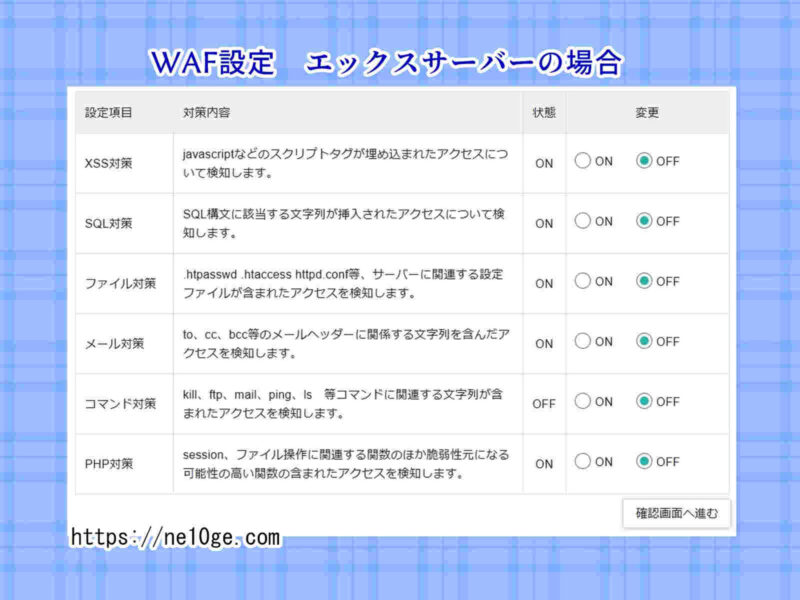
WordPressで、何かうまくいかなかったようです。という不具合が起きた原因
私は今まで、何かうまくいかなかったようです。というエラーが起きたことは一度もありませんでした。なぜこのエラーが出たのか心当たりはあります。その日、私は、一つのブログで何度も何度もCSS編集をしてカスタマイズをテストしていました。そのブログはテスト用に使っているサイトではあるけど、普通に自分のサーバーにワードプレスをインストールしてインターネット上に公開されているブログです。WAFも有効にしていました。
もしかしたら自分の所持する一つのブログでも設定変更の更新があまりにも多いと、私が所持する他のブログもWAFの機能によりアクセス規制、変更規制のようなロックがかかってしまうのかもしれません。
しかしこれは有益な機能でもあると思います。万一何者かがbotやツールを使って私のブログに不正ログインをして改変しようとした時に、短時間での頻繁な変更にロックをかけて私のサイトを守ってくれる機能だと思いました。
人間の目で見て人の手で不正アクセスをしてまで
私の弱小ブログなんて狙わないと思うので(苦笑)
狙われる時はbotやツールなど機械的なものを使って誰でもいいからインターネット上にあるサイトやブログに総当たりして短時間の高速に処理しようとするのだと思います、そういう危険性から守ってくれる可能性があるものがWAFだと思います。
WAFをオフにしてから一時間後にWordPressのCSS編集やカスタマイズを行う
何かうまくいかなかったようです。と表示されて何度決定しようとしても編集を更新できないエラーはWAFをOFFにしてから一時間待ったところで不具合が解消されてCSS編集ができるようになっていました。
WAFを一時的にOFFにすることが、何かうまくいかなかったようです。というエラーへの対処方法となります。
WAFをOFFにして一時間待ったところでCSS編集が可能になっていて、編集を終えて、WAFをONに戻そうと思って自分の利用しているレンタルサーバーにログインしたら
まだ「反映待ち」となっていてWAFは解除されていませんでした、解除されていないはずなのにCSS編集が可能になっていました。
エックスサーバーの場合は、WAF設定でONやOFFに設定変更をしても即時反映されるわけではなく、1時間程度かかるようです。しかし、「反映待ち」となっている状態でもWordPressでの編集が可能になっている場合があります。
それには以下の2つの理由が考えられます。
- 「反映待ち」という表示になっていたけどWAFの設定変更が有効になっていた
- WAFは有効な状態だけど操作に時間を置いたことによってWordPressでの編集が可能になっていた
いずれにしても、WAFの影響によりWordPressでの操作に支障が出た際にはレンタルサーバーのWAF設定をOFFにして一時間程度待ってから、ワードプレスでCSS編集やカスタマイズなどを行うと良いです。
WAFをOFFにしたままではサイトやブログを守るものが欠けて危険なので、WordPressでの編集が終わったらまたONに戻します。
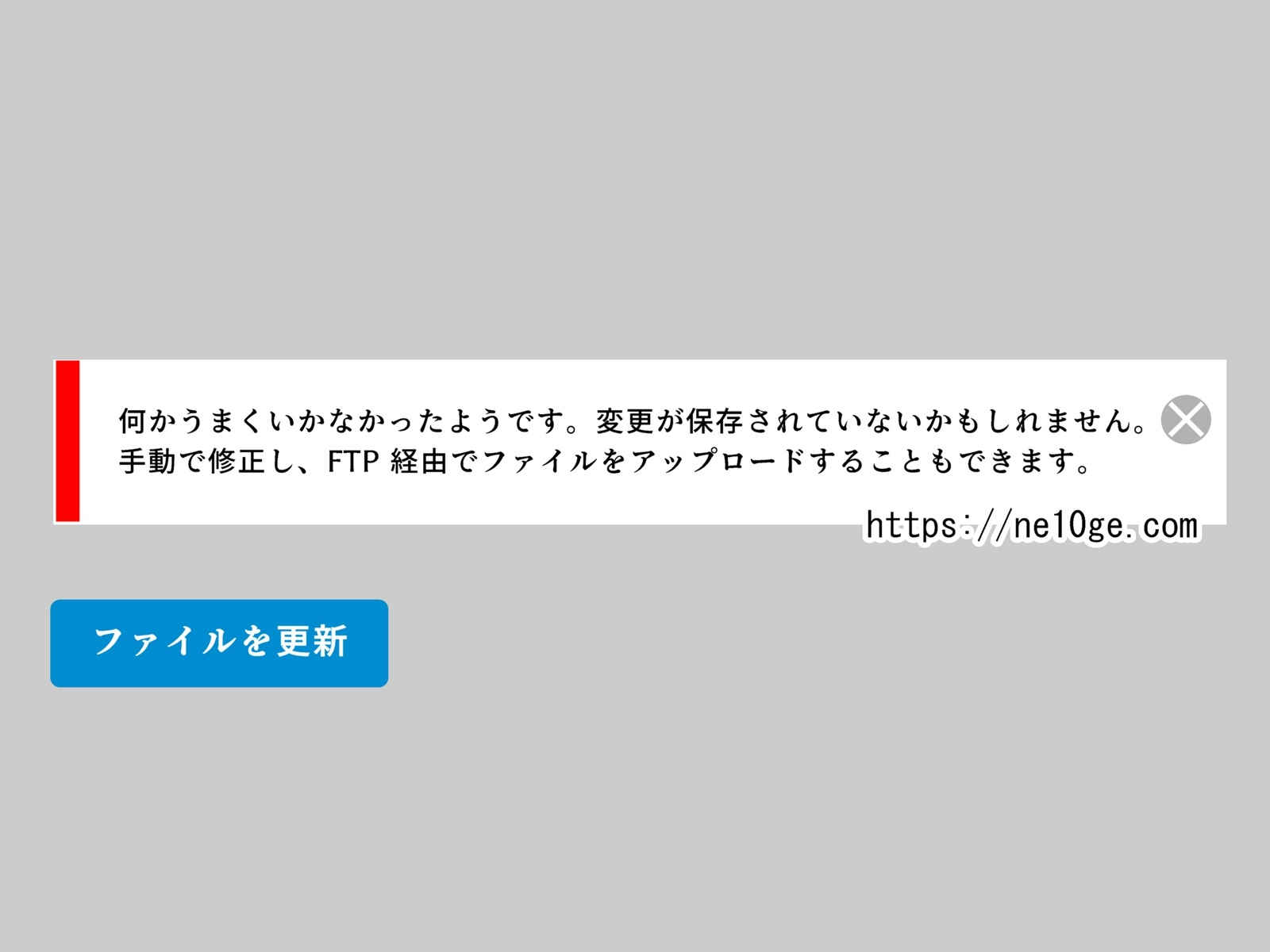

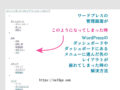
コメント